WordPressフォームでストライプ支払いを受け入れる方法は? 1回限りの定期的な支払いを収集する
公開: 2020-02-07多くのオンラインビジネスの所有者にとって、フォーム内で顧客の支払いを収集できることは明確な利点です。 Stripeは、WordPressWebサイトでクレジットカードによる支払いを受け入れるための優れたオプションです。
Stripeを使用すると、顧客からのオンライン支払いを簡単に受け入れることができます。 多くの企業は、マーチャントアカウントを取得するために長いプロセスを経る必要がないため、オンライン支払いを受け入れるためにすでにStripeを使用しています。
正当なビジネスを持っている人は誰でも受け入れられ、Stripeアカウントを使用してオンラインでクレジットカードによる支払いの回収を開始できます。 顧客はStripeアカウントを持っている必要はありません。 彼らがする必要があるのは支払いをするためにあなたのウェブサイトに彼らのクレジットカード情報を入力することだけです。
Stripeは、WordPressサイトで人気のある支払いゲートウェイ(WooCommerce支払いゲートウェイの比較を参照)オプションです。 あなたが持っているかもしれない唯一の問題は、Stripeを介して支払いを集めるためにどのプラグインを選ぶべきかを決めることです。
Stripeを使用してオンライン支払いを受け入れる利点のいくつかを次に示します。
- 隠れたコストなし– PayPalとは異なり、Stripeの使用に伴う隠れたコストはありません。
- 簡単なセットアップ– Stripeアカウントを作成し、顧客からの支払いの受け入れを開始するのに数分しかかかりません。
- 実績のある支払いゲートウェイ– Stripeは、最も信頼できるオンライン支払いサービスの1つになりました。 Fortune 500企業を含むあらゆる規模の企業が、Stripeを毎日使用しています。
- コンバージョンの向上–顧客は、注文のチェックアウト時に別のサイトにリダイレクトされるのではなく、Webサイトにとどまります。 これにより、コンバージョン率が向上します。
Stripeを使用するのに、プログラミングの知識や経験は必要ありません。 ただし、Stripeが正しく機能するには、サイトでSSL / HTTPS暗号化が必要です。 WebサイトのSSL証明書をまだ持っていない場合は、WordPressにSSLを追加する方法についてのステップバイステップガイドを確認してください。
なぜストライプ支払い用のWPFormsなのですか?
WPFormsは、最も人気のあるフォームビルダープラグインの1つです。 それはあなたがあなたのウェブサイトであなたの顧客から支払いを集めるためにPayPalまたはStripeを使うことを可能にします。
標準のStripeを利用した支払いフォームに加えて、登録フォーム、会話フォーム、調査フォーム、連絡フォーム、ファイルアップロードフォームなどのフォームを作成できます。
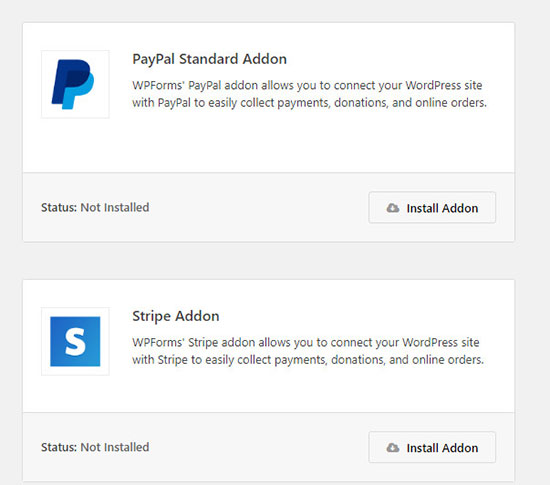
プラグインを使用すると、非営利団体向けの寄付フォームやデジタルダウンロード用の注文フォームを作成することもできます。 これはすべて、開発者を雇うことなく実行できます。
オンライン支払いフォームを作成したら、それをStripeに接続して、顧客の支払いの収集を開始できます。
Stripeでの支払いフォームの作成は、WPFormsのドラッグアンドドロップフォームビルダーのおかげで非常に簡単です。 また、支払いの収集に使用できるPayPalアドオンも含まれています。
ユーザーが単一のフォームを使用してPayPalまたはStripeのどちらで支払うかを決定できるようにすることができます。 プラグインのスマート条件付きロジックを使用すると、ユーザーの選択に応じて特定のフィールドを表示または非表示にすることができます。
支払いフォームでスマート条件付きロジックを適用する方法はいくつかあります。
- 寄付を集めるには–サイトの訪問者がPayPalまたはStripeを使用して寄付を行えるようにすることができます(Give vs Charitableの無料寄付プラグインの比較を参照)。
- 注文フォームのアップセルの場合–利用可能な最高価格のオプションを購入した顧客への限定オファーを含むHTMLブロックを表示できます。
- コンサルタントや代理店の場合–クライアントが特定の金額を超えている場合は、次の質問を提示できます。
WPFormsを使用してWordPressでストライプ支払いフォームを作成するにはどうすればよいですか?
WPFormsはフリーミアムのWordPressフォームビルダーです。 プラグインは、MonsterInsights、OptinMonster(OptinMonsterとThrive Leadsの比較を参照)、RafflePress、SeedProdなどの背後にある同じ会社であるAwesome Motive、Inc。によって作成されました。
プラグインの無料バージョンであるWPFormsLiteには、200万を超えるアクティブなインストールがあります。 ライトバージョンは、ニュースレターの購読フォーム、基本的な連絡フォーム、および提案フォームに適しています。

プレミアムバージョンのWPFormsは、ファイルのアップロード、フォームの放棄(WordPressでフォームの放棄を減らす方法を参照)、条件付きロジックなどのより高度な機能に役立ちます。
支払いを受け入れるには、WPFormsのプレミアムバージョンも必要です。 Stripeアドオンにアクセスするには、Proライセンス以上が必要です。
WordPressサイトにWPFormsをインストールするだけで、Stripeアドオンをすぐにインストールしてアクティブ化できます。 これを行うには、 [WPForms]> [アドオン]に移動します。 次に、StripeAddonをインストールしてアクティブ化します。

次に、WordPressサイトの左側にある[WPForms]> [Settings]メニューに移動し、[ Payments ]タブをクリックします。 [通貨]タブでは、必要に応じて通貨設定を変更できます。 通貨オプションを選択したら、[ストライプ]セクションまで下にスクロールします。
「接続ステータス」フィールドに移動します。 表示される青い[ストライプに接続]ボタンをクリックします。 次に行う必要があるのは、Stripeとオンラインフォーム間の接続をアクティブ化することです。
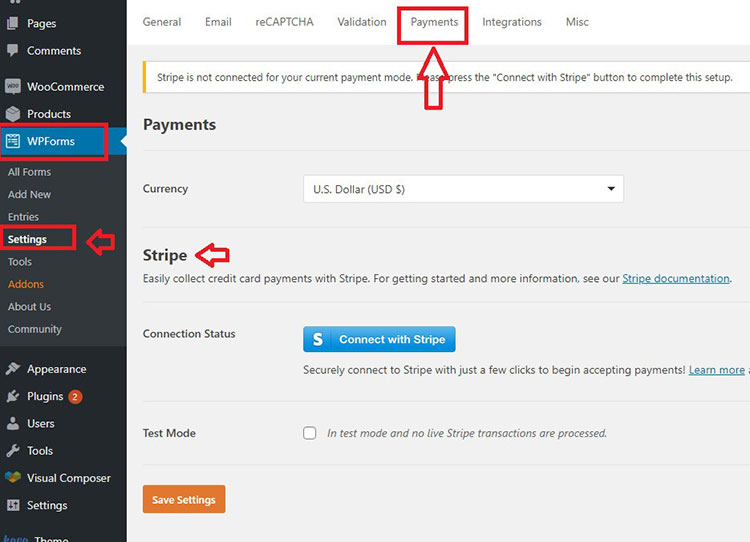
「ストライプで接続」ボタンをクリックすると、質問の少ないページにリダイレクトされます。 ページに表示されるコンテンツは、Stripeアカウントを既にアクティブ化しているかどうかによって異なります。
要件に同意すると、サイトの管理エリアにリダイレクトされます。 「接続ステータス」フィールドの横に緑色のチェックマークが表示されます。
フォームへのストライプの追加
StripeアカウントをWordPressサイトに接続すると、オンラインで支払いの受け取りを開始できます。 最初に行うことは、既存のフォームを編集するか、新しい支払いフォームを作成することです。 各フォームには、次のフィールドが必要です。
- Stripeクレジットカードフィールド
- アイテムフィールド(チェックボックスアイテム、ドロップダウンアイテム、単一アイテムまたは複数アイテム)
WPFormsメニューに移動し、「AddNew」をクリックして新しいフォームを追加します。 これにより、フォームビルダーのセットアップページが表示されます。 フォームの名前を選択し、「請求/注文フォーム」オプションを選択します。
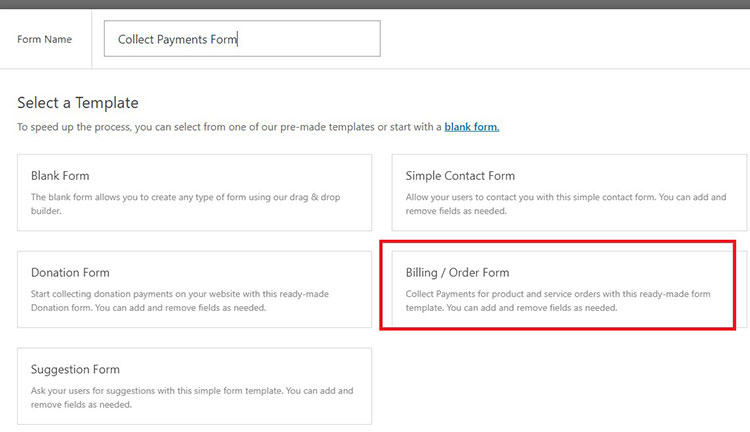
必要に応じて空白のフォームを使用できますが、請求フォームでは、この目的で一般的に使用されるフィールドが読み込まれるため、有利なスタートを切ることができます。 個々のフィールドを編集したり、新しいフィールドを追加したりできます。
フォームビルダーを使用して必要なフィールドを追加したら、[支払い]メニューに移動して[ストライプ]オプションを選択できます。 ここで、「 Stripe支払いを有効にする」とマークされたボックスをクリックできます。
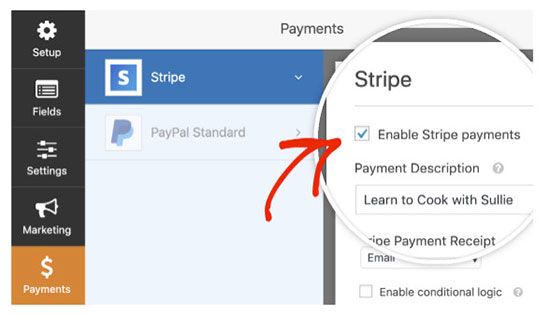
ここに、顧客のクレジットカードの領収書に表示される簡単な支払いの説明を追加できます。 最後のステップは、 Stripe Payment ReceiptフィールドにEメールフィールドを追加して、Stripeが顧客のレシートをEメールで自動的に送信できるようにすることです。
定期/サブスクリプションストライプ支払いフォームを設定する方法は?
[サブスクリプション]セクションに移動することから始めます。 [定期的なサブスクリプションの支払いを有効にする]チェックボックスをオンにします。 これを行うと、次の設定が表示されます。
- 顧客の電子メール–このドロップダウンを使用して、クライアントへの連絡に使用できるフォーム内の電子メールフィールドを選択します。 この手順は、Stripeで顧客サブスクリプションを作成するために必須です。
- プラン名–ここでは、「XYZチャリティーへの寄付」などの各サブスクリプションの説明を入力できます。 その後、タイトルがStripeトランザクションに表示されます。
- 定期的な期間–これは定期的な支払いの頻度です。 毎日、毎週、毎月、四半期ごと、半年ごと、または毎年の定期的な支払いから選択できます。
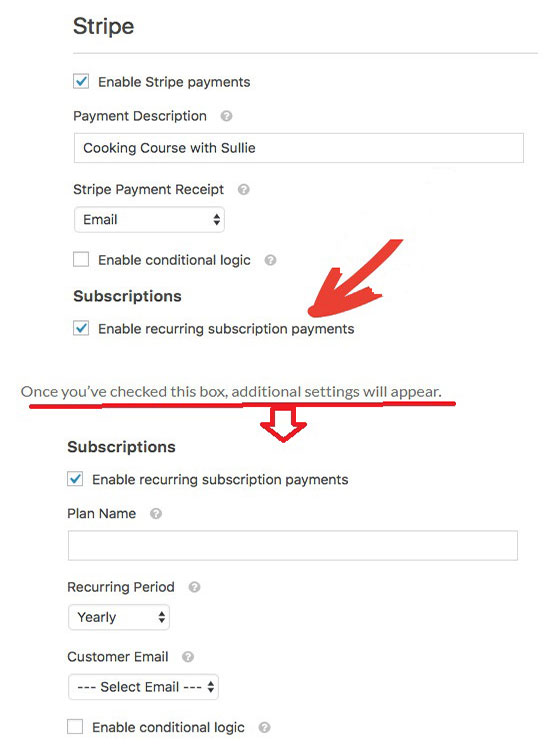
条件付きロジックにStripeアドオンを使用することもできます。 条件付きロジックを使用すると、各ユーザーの選択に応じて各フォームを変更する独自の「スマートフォーム」を設計できます。
フォームで条件付きロジックを使用できる方法の数はほぼ無限です。 たとえば、条件付きロジックを使用して次のことができます。
- 支払いを任意にする–顧客は、希望する場合、提案された寄付を行うことができます。
- StripeとPayPalのどちらを使用してサイトの商品の支払いを行うかを顧客に決定させます。
- 定期的な寄付/支払いを行う場合、または1回限りの寄付/支払いを行う場合は、顧客に選択の自由を与えます。
ストライプ支払いフォームの作成結論
企業がWordPressWebサイトで支払いフォームを使用する理由はたくさんあります。 支払いフォームを追加すると、クレジットカードでの支払いを簡単に受け取ることができます。 これは、オンラインで商品やサービスを販売したいが、必ずしも本格的なeコマースストアを開きたくないサイト所有者にとって非常に便利なオプションです。
非営利団体や開発者は、WordPressサイトに支払いフォームを統合して、常連客や支援者からの寄付を受け入れることができます。 このオプションは、定期的な支払いを定期的に作成するように設計することもできます。
定期支払い(WooCommerceで定期支払いを設定する方法を参照)は、サブスクリプションベースのサービス、オンラインコース、またはその他の同様のサービスを販売する人々にとって興味深いオプションです。
WPFormsのProバージョンは、オンライン支払いを簡単にします。 StripeまたはPayPalを使用してクレジットカードでの支払いを簡単に受け入れることができます。 これは、サードパーティのプラグインを購入したり、複雑なソフトウェアをインストールしたり、eコマースサイトを最初から構築したりすることなく、効果的な支払いフォームを作成したい人にとって効果的なソリューションです。
プラグインを使用すると、無制限の数の支払いフォームを作成できます。 フォームは、サイトページのどこにでも、投稿、サイドバーウィジェット、その他の場所に配置できます。 フォームを作成するのに数分しかかからないので、すぐにオンライン支払いの受け入れを開始できます。
WPFormsは、オンライン支払いフォームの設定を支援するだけではありません。 クライアントから電子署名を収集したり(最高のWordPressデジタル署名プラグインを確認したり)、複雑なロジックを使用して複数ページまたは高度なフォームを設計したり、スパムからフォームを保護していくつかの機能を挙げたりするために使用できます。
WPPayForm(WPPayFormレビューを参照)は、WordPressフォームを使用してStripeおよびPayPalの支払いを受け入れるもう1つの方法です。 または、WooCommerceを使用している場合は、WebToffeeのWooCommerceStripe支払いゲートウェイプラグインを確認してください。
Paddle支払いゲートウェイを介して支払いを受け入れるプラグインが必要な場合は、WPSmartPayプラグインが最適です。 WooCommerceまたはEasyDigitalDownloadsプラグイン用のバージョンがあります。
